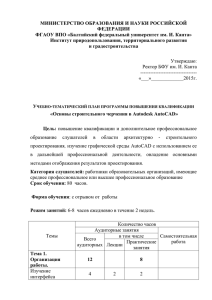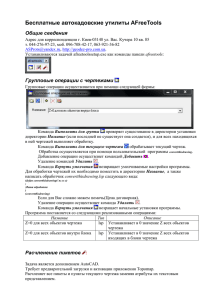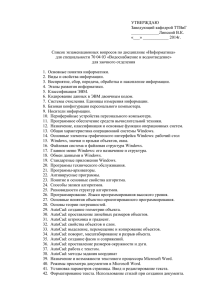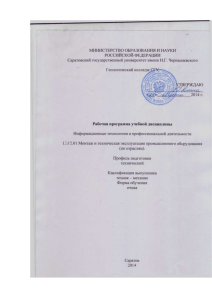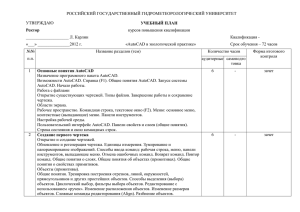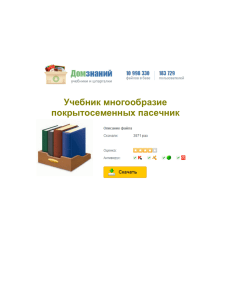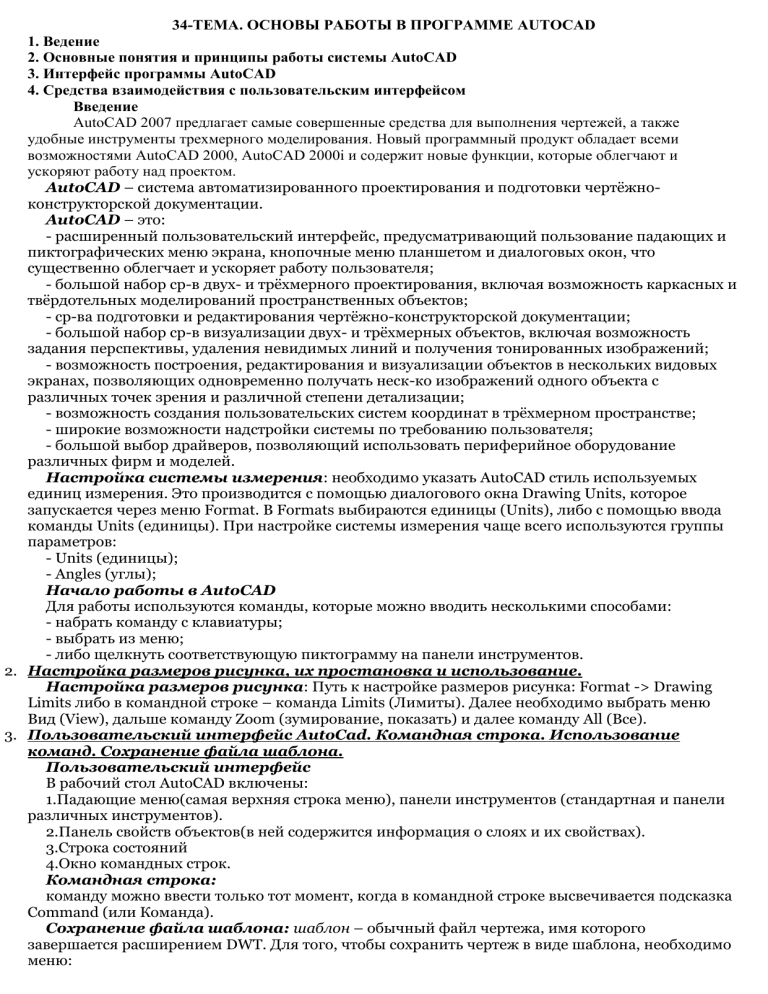
34-ТЕМА. ОСНОВЫ РАБОТЫ В ПРОГРАММЕ AUTOCAD 1. Ведение 2. Основные понятия и принципы работы системы AutoCAD 3. Интерфейс программы AutoCAD 4. Средства взаимодействия с пользовательским интерфейсом Введение AutoCAD 2007 предлагает самые совершенные средства для выполнения чертежей, а также удобные инструменты трехмерного моделирования. Новый программный продукт обладает всеми возможностями AutoCAD 2000, AutoCAD 2000i и содержит новые функции, которые облегчают и ускоряют работу над проектом. AutoCAD – система автоматизированного проектирования и подготовки чертёжноконструкторской документации. AutoCAD – это: - расширенный пользовательский интерфейс, предусматривающий пользование падающих и пиктографических меню экрана, кнопочные меню планшетом и диалоговых окон, что существенно облегчает и ускоряет работу пользователя; - большой набор ср-в двух- и трёхмерного проектирования, включая возможность каркасных и твёрдотельных моделирований пространственных объектов; - ср-ва подготовки и редактирования чертёжно-конструкторской документации; - большой набор ср-в визуализации двух- и трёхмерных объектов, включая возможность задания перспективы, удаления невидимых линий и получения тонированных изображений; - возможность построения, редактирования и визуализации объектов в нескольких видовых экранах, позволяющих одновременно получать неск-ко изображений одного объекта с различных точек зрения и различной степени детализации; - возможность создания пользовательских систем координат в трёхмерном пространстве; - широкие возможности надстройки системы по требованию пользователя; - большой выбор драйверов, позволяющий использовать периферийное оборудование различных фирм и моделей. Настройка системы измерения: необходимо указать AutoCAD стиль используемых единиц измерения. Это производится с помощью диалогового окна Drawing Units, которое запускается через меню Format. В Formats выбираются единицы (Units), либо с помощью ввода команды Units (единицы). При настройке системы измерения чаще всего используются группы параметров: - Units (единицы); - Angles (углы); Начало работы в AutoCAD Для работы используются команды, которые можно вводить несколькими способами: - набрать команду с клавиатуры; - выбрать из меню; - либо щелкнуть соответствующую пиктограмму на панели инструментов. 2. Настройка размеров рисунка, их простановка и использование. Настройка размеров рисунка: Путь к настройке размеров рисунка: Format -> Drawing Limits либо в командной строке – команда Limits (Лимиты). Далее необходимо выбрать меню Вид (View), дальше команду Zoom (зумирование, показать) и далее команду All (Все). 3. Пользовательский интерфейс AutoCad. Командная строка. Использование команд. Сохранение файла шаблона. Пользовательский интерфейс В рабочий стол AutoCAD включены: 1.Падающие меню(самая верхняя строка меню), панели инструментов (стандартная и панели различных инструментов). 2.Панель свойств объектов(в ней содержится информация о слоях и их свойствах). 3.Строка состояний 4.Окно командных строк. Командная строка: команду можно ввести только тот момент, когда в командной строке высвечивается подсказка Command (или Команда). Сохранение файла шаблона: шаблон – обычный файл чертежа, имя которого завершается расширением DWT. Для того, чтобы сохранить чертеж в виде шаблона, необходимо меню: 4. 5. 6. 9. File (Файл) -> Save As (сохранить как) Save As type Режимы AutoCad. Использование и настройка режимов Сетка (Grid) и шаговая привязка (Snap). Использование режима Grid (сетка): этот режим выводит на экран фоновую координатную сетку. Для установки параметров сетки выбираем в меню: Tools (сервис) -> Drafting Settings (режим рисования). Либо набрав в командной строке команду Grid. Чтобы убрать сетку – клавиша F7. Ошибка, если шаг сетки слишком мал: Grid too dense to display – слишком плотная сетка для вывода на дисплей. Настройка режима Snap (Шаговая привязка): Включение режима Snap – F9. Настройка: задаётся шаг привязки по X и по Y, а также поворот: база по X и база по Y. Способы ввода координатных точек. Использование декартовых и полярных координат. Способы ввода координатных точек: 1.Задание координатных точек отрезка с помощью мыши. 2.Ввод координат точки с клавиатуры(раздел-ся x и y запятой). 3.Относительный ввод декартовых координат с клавиатуры(@ x,y). 4.Относительный ввод полярных координат с клавиатуры (@расстояние угол). Организация информации с помощью слоев. Настройка слоев. Характеристики слоев. Слой – инструмент логической организации чертежей. Слои действуют как перекрывающиеся прозрачные плоскости и применяются для хранения различных видов информации. AutoCAD допускает неограниченное кол-во слоёв, каждый из кот-х имеет своё имя. Изначально текущим назначается слой0(нулевой). Для создания и редактиров-я(управления) слоёв использ-ся диалоговое окно, кот-е наз-ся Менеджер(Диспетчер)Свойств слоя(Layer Properties Manager) Путь: Format –> Layer(слой) 8. Управление масштабом типа линии. Увеличение чертежа и его частей. Управление масштабом типа линии: AutoCAD хранит типы линий во внешнем файле с именем Acad.lin. Format -> Line type (типы линий). Появляется диалоговое окно Line type Manager (диспетчер типа линий). Щёлкните по кнопке Show Details (подробности) и в правом углу откроется доступ к дополнительным характеристикам линий. Дважды щелкните на поле Global scale factor (глобальный коэффициент масштабирования) и вводим число для преобразования масштаба. При создании электронного чертежа возникает необходимость приближать/отдалять его на экране компьютера («зумирование») и перемещать («панорамирование»). Этим двум действиям в AutoCAD назначены следующие действия мыши: - Зумирование — вращение ролика мыши - Панорамирование — нажатие на ролик (третью кнопку) мыши - Двойное нажатие на ролик (третью кнопку) вписывает весь чертеж в экран Линии чертежа. Назначение линий чертежа. Порядок предпочтительности при использование различных типов линий. Линии чертежа: Сплошная толстая основная линия применяется для изображения видимого контура предмета, контура вынесенного сечения и входящего в состав разреза; Сплошная тонкая линия – для изображения размерных и выносных линий, штриховки сечений, линий-выносок, линий для изображения пограничных деталей; Сплошная волнистая линия - для изображения линий обрыва, линий разграничения, вида и разреза; Штриховая линия – для изображений невидимого контура. Длина штрихов должна быть одинакова; Штрихпунктирная утолщенная линия – для изображ-я эл-тов, расположенных перед секущей плоскостью, линий, обозначающих поверхностей, подлежащих термообработке или покрытию; Штрихпунктирная тонкая линия – для изображ-я осевых и центровых линий, линий сечения, являющихся осями симметрии; Разомкнутая линия – для обозначения линии сечения; Сплошная тонкая с изломами линия – для длинных линий обрыва; Штрихпунктирная с двумя точками тонкая линия – для изображ-я частей изделий в крайних или промежуточных положениях, линий изгиба на развёртках и для изображ-я развёртки, совмещённой с видом; Если в изображении перекрываются несколько линий различных типов, следует применить след. порядок предпочтительности: 1.Линии видимых контуров; 2. Линии невидимых контуров; Скорость и легкость, с которыми создаются трехмерные модели проектируемых изделий, широкие возможности их преобразования и редактирования, различные способы получения плоских изображений этих изделий (видов, разрезов, сечений), ассоциативно связанных с моделями, — все это обеспечивает огромную экономию времени по сравнению с «ручным» черчением. Современный пакет AutoCAD 2007 позволяет работать одновременно с несколькими чертежами, имеет мощные средства визуализации создаваемых трехмерных объектов и расширенные возможности адаптации системы к требованиям пользователя, обеспечивает связь графических объектов с внешними базами данных, позволяет просматривать и копировать компоненты чертежа без открытия его файла, редактировать внешние ссылки и блоки, находящиеся во внешних файлах, и многое-многое другое. AutoCAD 2007 служит базовой платформой для семейства машиностроительных приложений таких как: AutoCADMechanical, MechanicalDesktop и других. Приложения, разработанные различными фирмами, позволяют на основе созданной в AutoCAD трехмерной модели быстро определить прочностные характеристики проектируемого изделия методом конечных элементов и скорректировать геометрию модели, выполнить расчеты кинематики и динамики механизма, моделировать и исследовать его работу без изготовления дорогостоящей модели-прототипа, осуществлять технологическую подготовку производства пресс-форм и разверток деталей, получаемых методом листовой штамповки и гибки, решать задачи подготовки управляющих программ для 2-, 3- и 4-координатных фрезерных и электроэрозионных станков. 2. Интерфейс программы AutoCAD Пользовательский графический интерфейс системы AutoCAD 2002 полностью соответствует стандартам, применяемым в приложениях Windows. Взаимодействие с программой AutoCAD обеспечивается командами, вводимыми с клавиатуры или выбираемыми из различных меню и панелей инструментов. 2.1 Рабочий экран AutoCAD Главное окно программы AutoCAD можно разделить на следующие функциональные зоны: o строка заголовка; строка выпадающих меню; панели инструментов; рабочая зона; зона окна команд; строка состояния. Строка заголовка содержит значок пакета AutoCAD 2007, название текущего чертежа и кнопки управления окном. Выбор значка приводит к появлению системного меню управления окном, с помощью которого можно свернуть окно до минимального размера, восстановить его до предыдущего размера или развернуть окно до максимального размера, также можно изменять размеры окна и перемещать его на экране монитора. Кнопки управления окном, находящиеся в правой части строки заголовка, дублируют, в основном, системное меню. Строка выпадающих меню (вторая строка сверху) содержит названия меню, в которых по функциональному признаку сгруппированы часто используемые команды AutoCAD. Команды в таких меню могут располагаться на нескольких уровнях (отличительный признак — сплошной треугольник в конце строки с именем команды). Если за именем команды идет многоточие, это означает, что параметры команды определяются в диалоговом окне. Обычно в строке меню слева направо указываются названия следующих выпадающих меню. Строка выпадающих меню может содержать следующие пункты: • Файл - меню работы с файлами: открытие, сохранение, печать, экспорт файлов в другие форматы и пр.; • Вид - команды управления экраном, панорамирования, установки точки зрения, удаления невидимых линий, закраски, тонирования, управления параметрами дисплея; установка необходимых панелей инструментов; • Вставка - вставка блоков, внешних объектов, объектов других приложений; • Формат - работа со слоями, цветом, типами линий; управление стилем текста, размеров, видом маркера точки, стилем мультилинии; установка единиц измерения, границ чертежа; • Сервис - средства управления системой, экраном пользователя, установка параметров черчения и привязок с помощью диалоговых окон; работа с пользовательской системой координат; • Черчение - команды черчения; • Размеры - команды простановки размеров и управления пара метрами размеров; • Изменить - команды редактирования элементов чертежа; • Помощь - система гипертекстовых подсказок. Меню ФАЙЛ содержит набор команд, разделенный на следующие группы: o o o o o o o o o o o o команды загрузки файлов чертежей; команды сохранения файлов чертежей; команды для настройки и управления выводом чертежа на графопостроитель; команды проверки и восстановления графической базы данных чертежа; список файлов чертежей, которые были открыты последними; команда выхода из главного окна AutoCAD и прекращения работы с системой. Меню Правка содержит набор команд: команды отмены ошибочных действий пользователя во время текущего сеанса работы с графическим редактором AutoCAD; o команды перемещения выбранных объектов чертежа в буфер обмена Windows и вставки содержимого буфера обмена в активный чертеж; o команды очистки текущего чертежа от всех объектов; o команда для управления существующими OLE-объектами; o команда для поиска и замены содержащегося в чертеже текста. Меню ВИД содержит набор команд, разделенный на следующие группы: o o o o o o команды обновления и регенерации экрана; команды управления изображением на экране монитора; команды для работы с видами и видовыми экранами; команды для динамической и фотореалистичной визуализации; команды управления отображением пиктограммы текущей системы координат, дисплеем и инструментальными панелями. Меню СЛИЯНИЕ содержит набор команд, разделенный на следующие группы: o команды вставки блоков, внешних ссылок и растровых изображений; o команды создания новых компоновок пространства листа; o команды для импорта в чертеж объектов других приложений Windows; o команды управления внешними ссылками и растровыми изображениями;